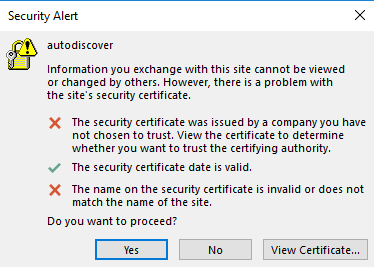2. Access Your Mailbox
Er zijn twee manieren om toegang tot een postvak te krijgen voor het verzenden en ontvangen van e-mailberichten:
- Gebruik webmail voor e-mail vanuit de webbrowser.
- Een e-mailprogramma op uw computer instellen en gebruiken.
E-mailprogramma’s instellen
Plesk kan automatisch bepaalde e-mailprogramma’s instellen (bijvoorbeeld Microsoft Office Outlook, Mozilla Thunderbird en andere). Deze functie wordt autodiscover genoemd. De noodzakelijke instellingen (zoals e-mailprotocollen, e-mailservers, poorten, enzovoort) worden automatisch ingesteld zodat u deze niet handmatig op hoeft te geven. Maar let op dat niet alle domeinconfiguraties autodiscover voor e-mail ondersteunen.
Als uw domein geen autodiscover voor e-mail ondersteunt of als u een e-mailprogramma wilt gebruiken dat geen autodiscover ondersteunt, dan moet u uw e-mailprogramma handmatig instellen. Meestal moet u de volgende instellingen opgeven:
- Gebruikersnaam. In dit veld geeft u uw volledige e-mailadres op. Bijvoorbeeld janjansen@voorbeeld.nl.
- Wachtwoord. Hoogstwaarschijnlijk is dit het wachtwoord voor uw e-mailaccount.
- Protocol mailserver. Dit bepaalt of u kopieën van berichten op de server wilt laten staan of niet. Om kopieën op de server te laten staan selecteert u de optie IMAP. Als u geen kopieën op de server wilt bewaren, selecteer dan POP3. Als u IMAP selecteert kunt u het SpamAssassin-spamfilter trainen aan de hand van de e-mailberichten die u ontvangt, ervan uitgaand dat SpamAssassin op de server is ingeschakeld.
- Server voor inkomende mail (POP3/IMAP). Geef hier uw domeinnaam op. Bijvoorbeeld voorbeeld.nl. De poort voor POP3 is 110. De poort voor IMAP is 143.
- Server voor uitgaande mail (SMTP). Geef hier uw domeinnaam op. Bijvoorbeeld voorbeeld.nl. De poort voor SMTP is 25. Voor deze server is authenticatie vereist.
Om de instellingen te bekijken die nodig zijn voor het instellen van een e-mailprogramma gaat u naar Websites & domeinen > het domein waarvan u de e-mail wilt gebruiken via een e-mailprogramma > Mailaccounts > het pictogram 
Raadpleeg de subsecties van dit hoofdstuk voor gedetailleerde instructies voor het instellen van populaire e-mailprogramma’s om met uw postvak te werken.
Bekende problemen met en beperkingen van Mail Autodiscover
Mail autodiscover werkt niet voor:
- De mailprogramma’s Microsoft Outlook 2019 en Microsoft Outlook 365.
- Domeinen zonder webhosting.
In sommige gevallen werkt mail autodiscover niet voor domeinen waarvoor SSL (HTTPS) is ingeschakeld:
-
Domeinen zijn beveiligd met een niet-geldig SSL/TLS-certificaat (bijvoorbeeld een zelfondertekend certificaat). Om mail autodiscover via HTTPS in te schakelen, beveiligt u uw domein en de mailserver met een betaald SSL/TLS-certificaat van een vertrouwde certificaatautoriteit of met een gratis certificaat van Let’s Encrypt. Om de mailserver te beveiligen gaat u naar Websites & domeinen > uw domein > Mail > tabblad “E-mailinstellingen” en naast “SSL/TLS-certificaat voor e-mail” selecteert u het geldige SSL/TLS-certificaat waarna u op OK klikt.
-
Domeinen hebben in de DNS-instellingen een wildcard-subdomein (een jokersubdomein, dat begint het asterisk-voorvoegsel
*). Om mail autodiscover via HTTPS voor deze domeinen mogelijk te maken, maakt u een subdomein met joker aan in Plesk, u vraagt een wildcard-certificaat aan en beveiligt het volgende met dit SSL/TLS-certificaat: het domein zelf, de mailserver en het aangemaakte wildcard-subdomein. Om het wildcard-subdomein te beveiligen gaat u naar de Hostinginstellingen en u kiest het wildcard-certificaat (het certificaat met het asterisk-voorvoegsel*). Het kiezen van het wildcard-certificaat voor het wildcard-subdomein is nodig omdat deze anders standaard het zelfondertekende SSL/TLS-certificaat van Plesk zal gebruiken (dit is zelfs zo wanneer er een wildcard-certificaat is uitgegeven). Als u ervoor kiest niet het wildcard-certificaat voor het wildcard-subdomein te gebruiken, dan ziet u een waarschuwing tijdens de mail autodiscover. In Microsoft Office Outlook ziet het bericht er als volgt uit:
Notitie: Als u geen toegang tot uw postvak kunt krijgen via de aanwijzingen in dit deel van de handleiding, dan kan dit te maken hebben met de manier waarop de mailserver is ingesteld. De mailserver kan bijvoorbeeld zijn beveiligd met een SSL/TLS-certificaat, waardoor het nodig is om een ??specifieke domeinnaam te gebruiken voor zowel inkomende als uitgaande e-mail. Het kan ook zijn dat de e-mailserver een niet-standaard poort gebruikt, dat de toegang tot de juiste poorten is geblokkeerd, enzovoorts. Neem contact op met uw hostingprovider om het probleem op te lossen.